
पर्यावरण व्हेरिएबल (पर्यावरण व्हेरिएबल) प्रणालीमधील कोणत्याही ऑब्जेक्टचा एक लहान दुवा आहे. अशा कटांच्या मदतीने, उदाहरणार्थ, आपण अनुप्रयोगांसाठी सार्वभौम पथ तयार करू शकता जे वापरकर्त्याचे नाव आणि इतर पॅरामीटर्सकडे दुर्लक्ष करून कोणत्याही पीसीवर कार्य करतील.
विंडोज व्हेरिएबल्स
आपण सिस्टम गुणधर्मांमधील विद्यमान चलनेंबद्दल माहिती मिळवू शकता. हे करण्यासाठी, डेस्कटॉपवर उजवे-क्लिक करा आणि संबंधित आयटम निवडा.

"प्रगत पॅरामीटर्स" वर जा.

उघडणार्या विंडोमध्ये "प्रगत" टॅब, खाली स्क्रीनशॉटमध्ये निर्दिष्ट केलेले बटण दाबा.

येथे आपण दोन ब्लॉक्स पाहतो. प्रथम सानुकूल व्हेरिएबल्स आणि दुसरी प्रणाली आहे.

आपण संपूर्ण सूची पाहू इच्छित असल्यास, प्रशासकाच्या वतीने "कमांड लाइन" चालवा आणि कमांड कार्यान्वित करा (एंटर आणि एंटर दाबा).
सेट>% मुख्यपृष्ठ% \ डेस्कटॉप \ set.txt

अधिक वाचा: विंडोज 10 मध्ये "कमांड लाइन" कसे उघडायचे
डेस्कटॉपवर "set.txt" नावाचे फाइल दिसते, ज्यामध्ये सर्व पर्यावरण व्हेरिएबल्स सिस्टममध्ये दर्शविल्या जातील.

ते सर्व कार्ये सुरू करण्यासाठी कन्सोल किंवा स्क्रिप्टमध्ये वापरल्या जाऊ शकतात किंवा टक्केवारीच्या नावावर प्रवेश करुन वस्तू शोधण्यासाठी वापरल्या जाऊ शकतात. उदाहरणार्थ, मार्गाच्या ऐवजी वरील संघात
सी: \ वापरकर्ते username
आम्ही वापरले
% मुख्यपृष्ठ%
टीप: जेव्हा चलने लिहिणे महत्वाचे नसते तेव्हा नोंदणी करणे. Path = path = मार्ग
व्हेरिएबल्स मार्ग आणि मार्गल्प
जर परंपरागत व्हेरिएबल्स (एक दुवा एक मूल्य आहे) सह सर्व काही स्पष्ट असेल तर हे दोन हवेली आहेत. तपशीलवार विचाराने, ते दिसून येते की ते त्वरित अनेक वस्तूंचा संदर्भ घेतात. चला ते कसे कार्य करते ते करू.
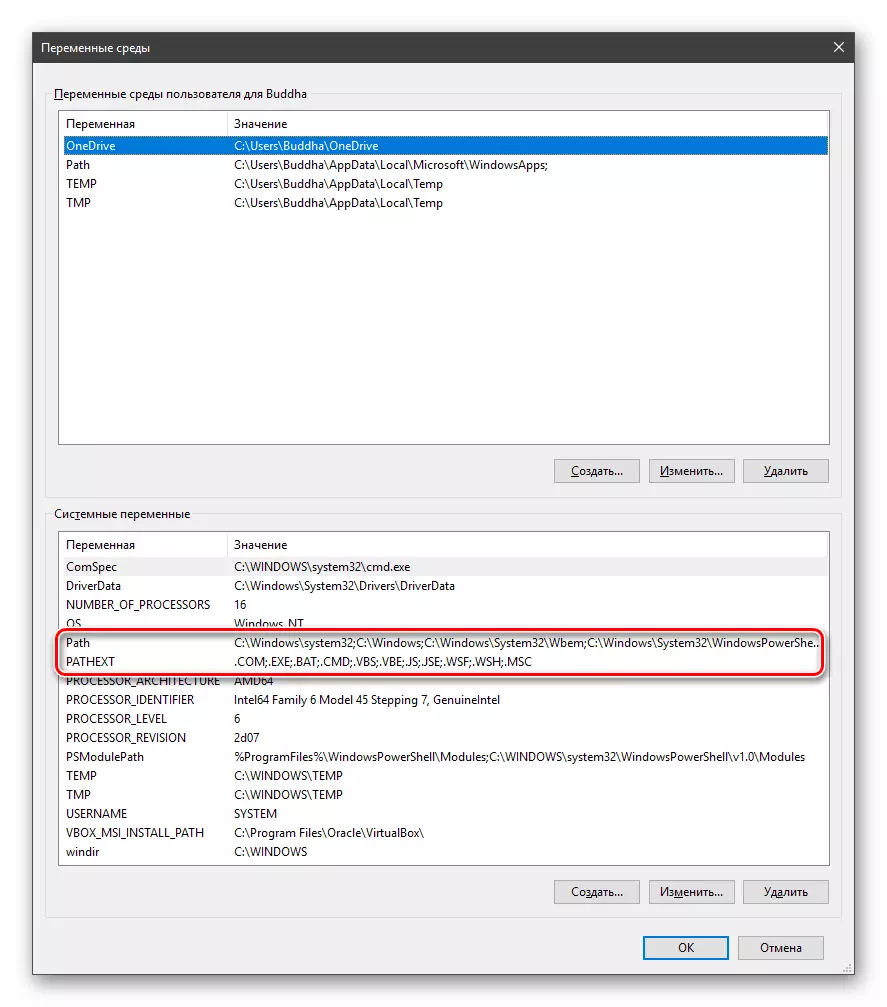
"पथ" आपल्याला अचूक स्थान निर्दिष्ट केल्याशिवाय, विशिष्ट निर्देशिकांमध्ये "खोटे बोलणारे" एक्झिक्यूबल फायली आणि स्क्रिप्ट चालविण्याची परवानगी देते. उदाहरणार्थ, आपण "कमांड लाइन" मध्ये प्रवेश केल्यास
एक्सप्लोरर.एक्सई.
प्रणाली व्हेरिएबलच्या मूल्यामध्ये निर्दिष्ट फोल्डर शोधेल, योग्य प्रोग्राम शोधून आणि लॉन्च करेल. याचा वापर दोन मार्गांनी केला जाऊ शकतो:
- इच्छित फाइल निर्दिष्ट निर्देशिकेतील एकामध्ये ठेवा. व्हेरिएबल हायलाइट करून आणि "बदल" क्लिक करून आपण एक संपूर्ण यादी मिळवू शकता.

- आपले फोल्डर कुठेही तयार करा आणि त्यास मार्ग नोंदवा. हे करण्यासाठी (डिस्कवरील निर्देशिका तयार केल्यानंतर), "तयार करा" क्लिक करा, पत्ता प्रविष्ट करा आणि साधारण.

% Systemroot% फोल्डरचा मार्ग निश्चित करते "विंडोज" डिस्कचे पत्र असले तरीही.
नंतर विंडोज "व्हेरिएबल्स" आणि "सिस्टम गुणधर्म" विंडोजमध्ये ओके क्लिक करा.

सेटिंग्ज लागू करण्यासाठी, आपल्याला "एक्सप्लोरर" रीस्टार्ट करणे आवश्यक आहे. आपण ते त्वरित हे करू शकता:
"कमांड लाइन" उघडा आणि एक संघ लिहा
कार्यकिल / एफ / आयएम एक्सप्लोरर.एक्सई
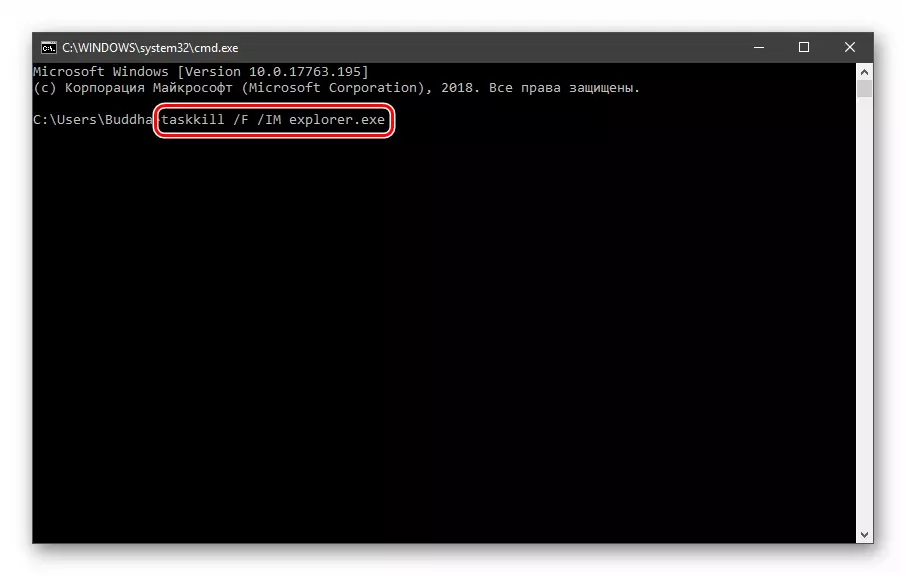
सर्व फोल्डर आणि "टास्कबार" अदृश्य होईल. पुढे, पुन्हा "एक्सप्लोरर" सुरू करा.
एक्सप्लोरर

दुसरा मुद्दा: जर आपण "कमांड लाइन" सह काम केले तर ते रीस्टार्ट केले पाहिजे, म्हणजेच, सेटिंग्ज बदलल्या गेल्या "हे कन्सोल" माहित नाही. आपण आपला कोड डीबग करता त्या फ्रेमवर्कची समान चिंता आहे. आपण संगणक रीस्टार्ट देखील करू शकता आणि पुन्हा लॉग इन करू शकता.
आता "सी: \ स्क्रिप्ट" मध्ये ठेवलेले सर्व फायली (रन) फक्त त्यांचे नाव प्रविष्ट करुन उघडले जाऊ शकतात.

"कत्तलटेक्स्ट", त्यास त्याच्या मूल्यांमध्ये लिहून ठेवल्यास फाइलच्या विस्तारासही सूचित करणे शक्य नाही.

ऑपरेशनचे सिद्धांत खालील प्रमाणे आहे: संबंधित ऑब्जेक्ट आढळल्यास सिस्टम विस्तार माध्यमातून जातो आणि ते मार्गात निर्दिष्ट निर्देशिकांमध्ये करते.

पर्यावरण व्हेरिएबल्स तयार करणे
फक्त चलने तयार केले:
- "तयार करा" बटण दाबा. आपण हे वापरकर्ता विभागात आणि सिस्टममध्ये करू शकता.

- आम्ही एक नाव प्रविष्ट करतो, उदाहरणार्थ, "डेस्कटॉप". कृपया लक्षात ठेवा की हे नाव अद्याप वापरलेले नाही (सूची पहा).

- "अर्थ" फील्डमध्ये, डेस्कटॉप फोल्डरचा मार्ग निर्दिष्ट करा.
सी: \ वापरकर्ते \ user_name \ डेस्कटॉप

- ओके क्लिक करा. आम्ही ही क्रिया सर्व खुली विंडोमध्ये (उपरोक्त पहा) पुन्हा करतो.

- "एक्सप्लोरर" आणि कन्सोल किंवा संपूर्ण सिस्टम रीस्टार्ट करा.
- समाप्त, नवीन व्हेरिएबल तयार केले आहे, आपण योग्य सूचीमध्ये ते पाहू शकता.
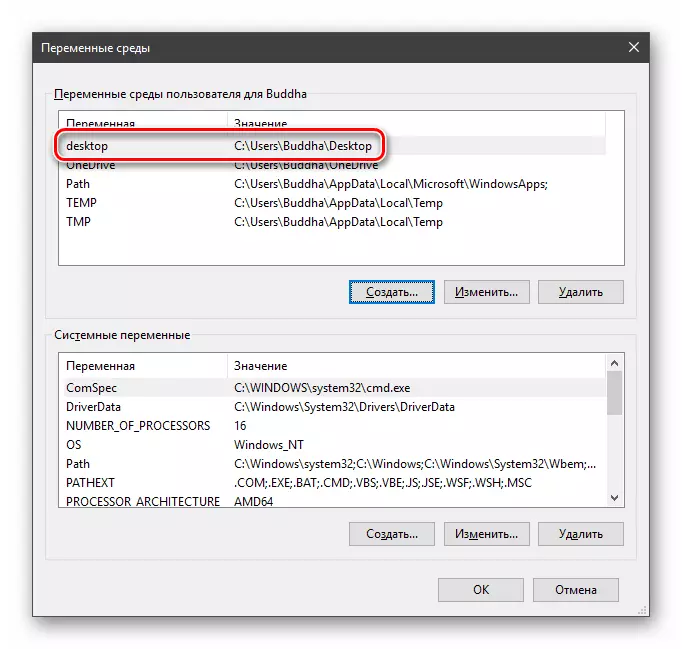
उदाहरणार्थ, आम्ही प्रत्युत्तर प्राप्त करण्यासाठी (लेखातील प्रथम) प्राप्त करण्यासाठी वापरले. आता आम्ही त्याऐवजी आहे
सेट>% मुख्यपृष्ठ% \ डेस्कटॉप \ set.txt
आम्ही फक्त प्रविष्ट करणे आवश्यक आहे
सेट>% डेस्कटॉप% \ set.txt सेट करा
निष्कर्ष
पर्यावरण व्हेरिएबल्सचा वापर स्क्रिप्ट्स किंवा सिस्टम कन्सोलसह संवाद लिहिताना लक्षणीय वेळ वाचवू शकतो. दुसरा फायदा हा कोड तयार केलेला ऑप्टिमायझेशन आहे. लक्षात ठेवा की आपण तयार केलेले व्हेरिएबल इतर संगणकांवर अनुपस्थित आहेत आणि स्क्रिप्ट्स (स्क्रिप्ट्स (स्क्रिप्ट्स) त्यांच्या वापरासह कार्य करणार नाहीत, म्हणून आपण दुसर्या वापरकर्त्यास फायली प्रसारित करण्यापूर्वी, आपण त्याबद्दल ते सूचित करणे आवश्यक आहे आणि योग्य आयटम तयार करण्याचा सल्ला दिला पाहिजे आपल्या सिस्टममध्ये..
